
Ha usado herramientas como Microsoft Forms, Google Forms, o incluso Microsoft Word para crear formularios. Pero si está más cómodo usando Excel, ¿por qué no usarlo para crear el formulario que necesita? Así es cómo.
Habilitar la pestaña Desarrollador en Excel [dieciséis]
Para utilizar las herramientas que necesita para crear un formulario en Excel, debe Habilitar la pestaña Desarrollador . Si ya vea esta pestaña, se encuentra un paso adelante y puede moverse a la siguiente sección. Pero si no, aquí está cómo mostrar la pestaña Desarrollador.
Abra Excel y vaya a Archivo & GT; Opciones. Haga clic en "Personalizar cinta" en el lado izquierdo de la ventana Opciones de Excel.
A la derecha, use la sección Personalice la sección Cinta y seleccione "Pestañas principales" en el cuadro desplegable. Luego, a continuación, marque la casilla para el desarrollador y haga clic en "Aceptar".
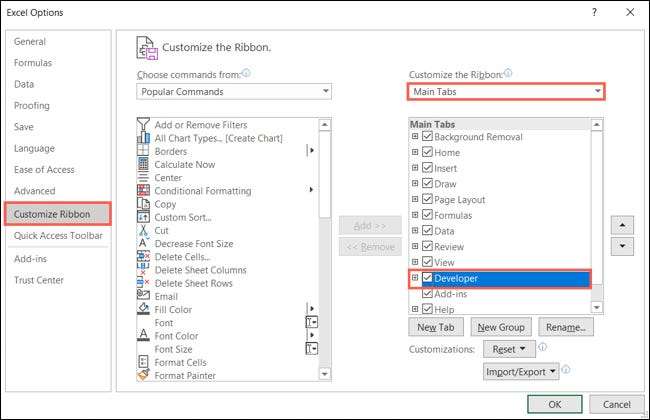
Cuando se cierran las opciones de Excel, debe ver la pestaña Desarrollador.
Crea un formulario en Excel [dieciséis]
Para agregar controles a su formulario, como las listas desplegables, los botones o los cuadros de lista, diríjase a la sección de controles en la pestaña Desarrollador.
Vaya a un lugar en su hoja donde desea agregar un control y haga clic en la flecha desplegable Insertar. Seleccione el control que desea agregar y luego use el signo más que parece dibujar su tamaño.

Como ejemplo, insertaremos una lista desplegable utilizando un control de formulario.
Nota: Tú también puedes Añadir una lista desplegable en Excel utilizando la función de validación de datos, así como un Lista desplegable dependiente .
Haga clic en el icono de la caja Combo de los controles de formulario y dibuje la casilla.
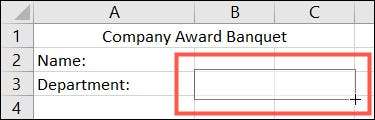
Seleccione el cuadro Combo y haga clic en "Propiedades" en la sección Controles de la cinta.
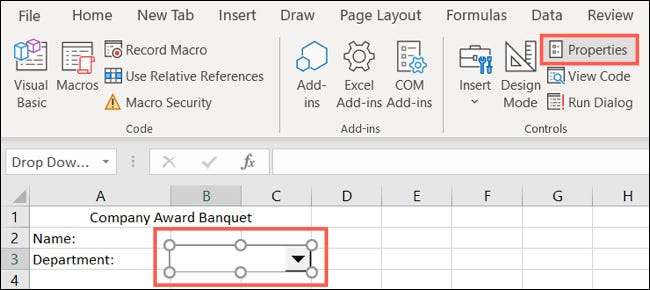
En la pestaña Control, ingrese el rango de entrada que sean las celdas que contienen los elementos de la lista. También puede arrastrar a través de las celdas para rellenar ese campo. Haga clic en Aceptar."
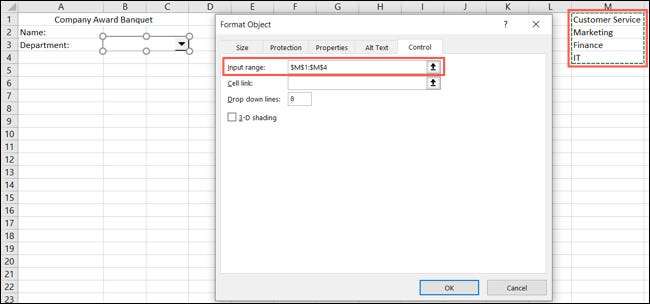
Luego tienes una lista elegible y agradable.
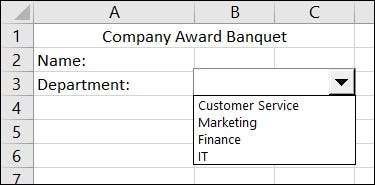
Como otro ejemplo, vamos a insertar un par de casillas de verificación Para Sí y No. Haga clic en el icono de la casilla de verificación desde el formulario Controls y dibuje la primera casilla de verificación. Asegúrese de que el tamaño sea lo suficientemente ancho para acomodar el texto que desea junto a la casilla de verificación.
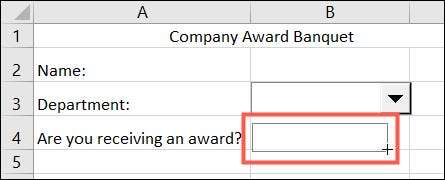
Haga clic con el botón derecho en el control de la casilla de verificación, seleccione "Editar texto" e ingrese el texto que desea mostrar.
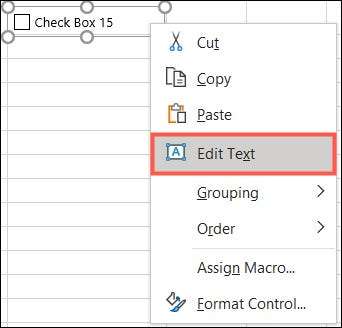
Para ajustar las opciones adicionales para el control de formulario, como mostrar el cuadro como sin marcar, seleccione el control y haga clic en "Propiedades" en la cinta. Haz tus ajustes y haz clic en "Aceptar".
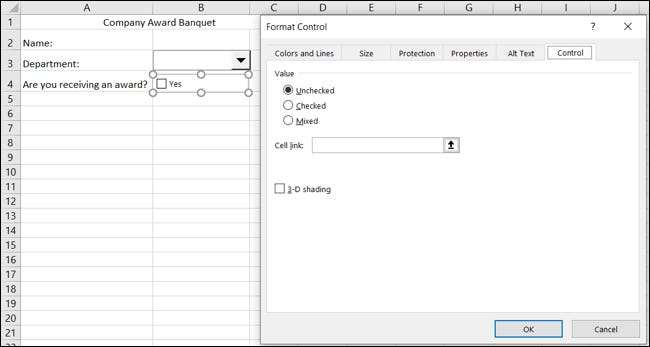
Luego seguimos el mismo proceso para crear nuestra siguiente casilla de verificación. ¡Ahora nuestro formulario está realmente tomando forma!
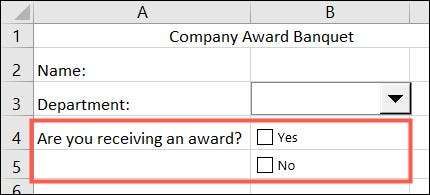
Puede usar estos tipos de controles para su formulario o elegir otros como los botones, las barras de desplazamiento y los botones de opción.
Protege tu formulario [dieciséis]
Si planea compartir el formulario digitalmente, es posible que desee protegerlo de los cambios no deseados en el texto y los controles.
Vaya a la pestaña de revisión y seleccione "Proteger Hoja" en la sección Proteger de la cinta.
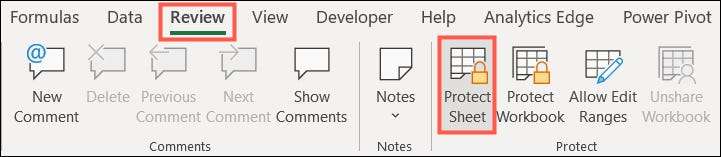
Seleccione todas las opciones que desea y, opcionalmente, incluir una contraseña. Tenga en cuenta que si no necesita una contraseña, otro usuario puede desproteger la hoja. Haga clic en Aceptar."
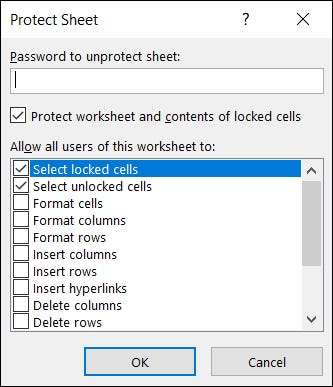
Cuando comparte la hoja de cálculo, otros podrán usar los controles de formulario, pero no editarlos u otros elementos en la hoja que protegen. Si lo intentan, recibirán un mensaje de error que les permitirá saber que la hoja está protegida.

Si desea realizar cambios adicionales en su forma, haga clic en "Hoja sin protección" en la pestaña Revisión.
Para obtener más ayuda con el bloqueo de celdas específicas para protegerlos de la edición, consulte nuestra forma de hacerlo para Células de bloqueo en Excel .







